Po daugelio dantų, Xiaomi pagaliau pradėjo savo įrenginius MIUI 10. „MIUI 10“ atnaujinimas buvo vienas iš labiausiai laukiamų pranešimų, o tai sukelia daugybę naujų funkcijų ir pakeitimų. Nors stabilus išleidimas vis dar yra kelis mėnesius, kompanija pateikė Kinijos beta versijų ROM, kad naudotojai galėtų juos atsisiųsti. Na, jei esate kažkas, kas mėgsta likti ant kraujavimo krašto, ir norėtumėte išbandyti, kas nauja su naujausia MIUI versija, skaitykite toliau, kaip parodysime, kaip įdiegti MIUI 10 kinų beta versiją savo „Xiaomi“ įrenginyje:
Įdiekite MIUI 10 beta versiją „Mi“ ir „Redmi“ telefonuose
Pastaba: MIUI 10 beta versija šiuo metu prieinama tik „ Mi 5“, „Mi 6“, „Mi Mix 2“ ir „Redmi Note 5 Pro“. Šis straipsnis bus atnaujintas, kai į sąrašą bus įtraukta daugiau įrenginių. Be to, jums reikia, kad jūsų prietaiso įkrovos paleidiklis būtų atrakintas, o tai galima padaryti atlikus šią nuorodą. Be to, jūsų kompiuteryje reikia įdiegti „Minimal ADB“ ir „Fastboot“ tvarkykles, kaip parodyta čia.
1. Pirmiausia, turite atsisiųsti savo įrenginio pritaikytą TWRP atkūrimą. Priklausomai nuo jūsų prietaiso, atsisiųskite „TWRP“ pritaikytą atkūrimo „.img“ failą iš toliau pateiktų nuorodų:
Atsisiųskite „TWRP Custom Recovery“ „Mi 5“ (nuoroda)
Atsisiųsti „TWRP Custom Recovery“ „Mi 6“ (nuoroda)
Atsisiųskite „TWRP Custom Recovery“ „Mi Mix 2“ (nuoroda)
Atsisiųskite „TWRP Custom Recovery“ „Redmi Note 5 Pro“ (nuoroda)
2. Dabar atsisiųskite MIUI 10 Beta ROM ZIP failą į savo įrenginį iš toliau pateiktų nuorodų:
Atsisiųsti MIUI 10 beta ROM for Mi 5 (nuoroda)
Atsisiųsti MIUI 10 beta ROM for Mi 6 (nuoroda)
Atsisiųsti MIUI 10 Beta ROM „Mi Mix 2“ (nuoroda)
Atsisiųskite „MIUI 10“ beta versiją „Redmi Note 5 Pro“ (nuoroda)
2. Toliau išjunkite telefoną ir tuo pačiu metu paspauskite ir laikykite nuspaudę maitinimo mygtuką ir garsumo mažinimo klavišą . Tai paskatins telefoną paleisti „Fastboot“ režimu.

3. Dabar reikia įrenginyje nuskaityti TWRP atkūrimą. Prijunkite įrenginį prie kompiuterio greito paleidimo režimu. Dabar atidarykite Command Prompt arba Powershell langą ir paleiskite šią komandą :
„fastboot“ „flash“ atkūrimo vieta_f_TWRP_recovery.img
Pavyzdžiui, aš atsisiunčiau savo TWRP vaizdo failą į C: tik. Taigi, vykdoma komanda buvo:
greito paleidimo blykstės atkūrimas C: /twrp.img
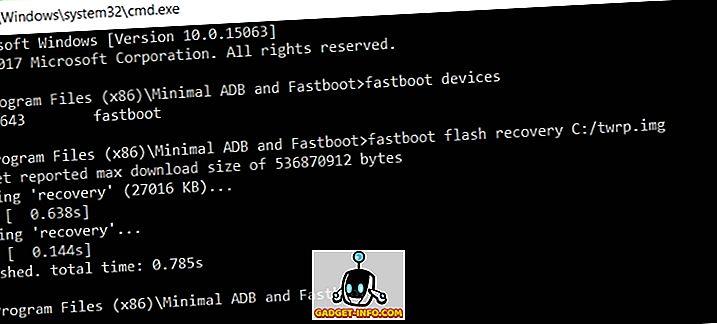
4. Po to paleiskite šią komandą, kad įkeltumėte į pasirinktą atkūrimą:
fastboot boot location_of_TWRP_recovery.img
Pavyzdžiui, aš atsisiunčiau savo TWRP vaizdo failą į C: tik. Taigi, vykdoma komanda buvo:
fastboot boot C: /twrp.img
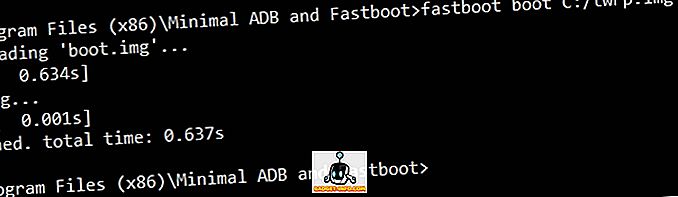
5. Kai esate į TWRP, eikite į Wipe -> Format Data, tada įveskite „yes“ . Dabar, kai suformatavote savo duomenis, eikite į Reboot -> Recovery.
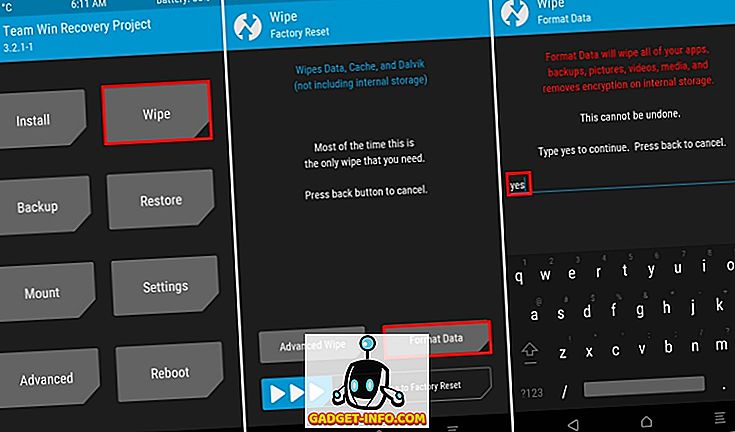
6. Dabar vėl įsijungsite į „TWRP“ pritaikytą atkūrimą. Čia eikite į Wipe -> Advanced Wipe ir pasirinkite Dalvik / ART Cache, Cache ir System partition . Tada braukite, kad formatuotumėte šias sritis .
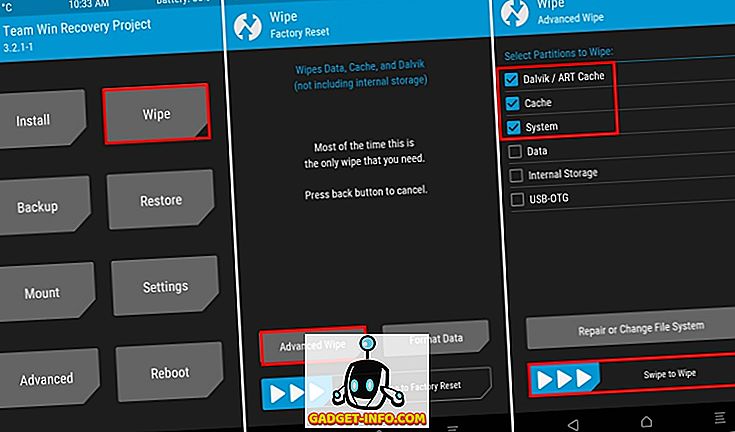
7. Dabar prijunkite savo mobilųjį telefoną prie kompiuterio ir perkelkite MIUI 10 ROM į savo prietaisą. Tada bakstelėkite Įdiegti ir pereikite prie MIUI 10 ROM failo, kurį atsisiuntėte antrajame etape.
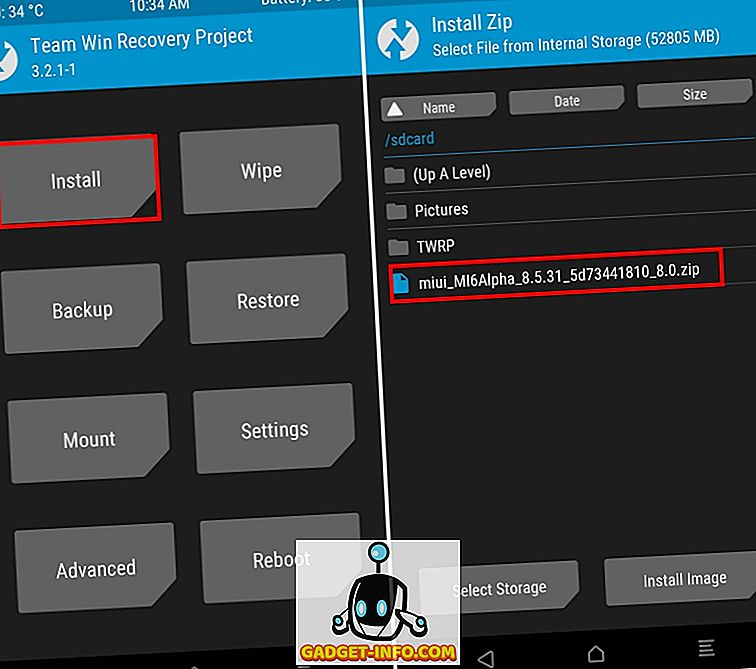
8. Norėdami įdiegti ROM, braukite žemiau esančią juostą. Įdiegę ją palieskite „Wipe Cache / Dalvik“ . Po to tiesiog iš naujo paleiskite įrenginį .
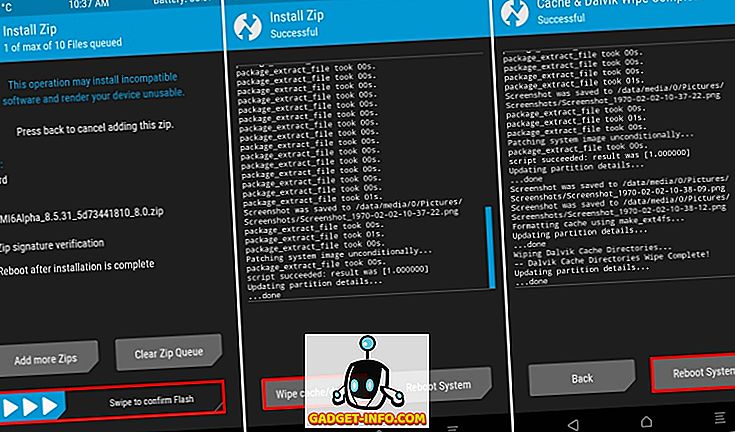
9. Ir viskas . Dabar „MIUI 10“ įdiegta jūsų „Xiaomi“ įrenginyje.
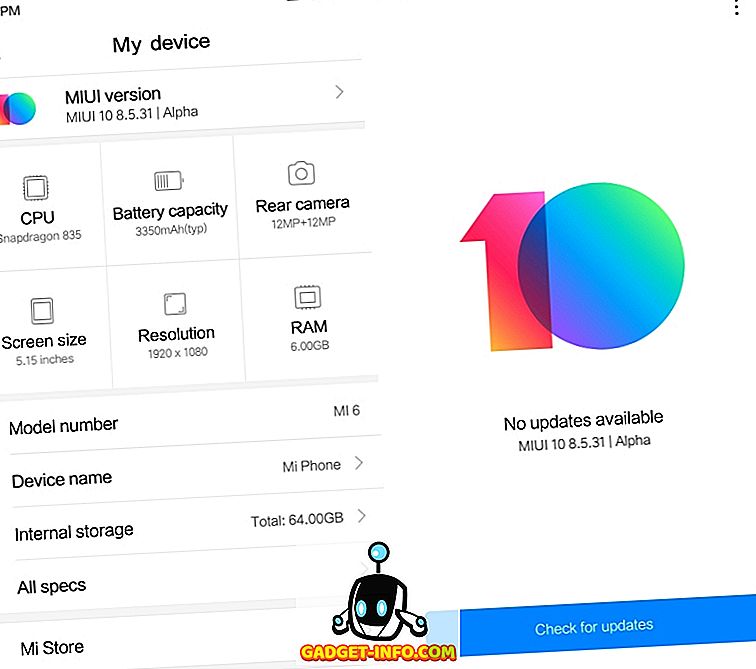
TAIP PAT ŽR. Štai kaip veikia „MIUI 10“ nauji navigaciniai gestai
Mėgaukitės MIUI 10 beta versija „Xiaomi“ įrenginyje
Na, tai gana daug. Procesas yra gana lengvas ir leidžia jums patirti 10 MIUI 10 gerumą. Remiantis „Android Oreo“, naujasis MIUI ROM atneša daugybę funkcijų ir gaubtus. Tačiau, atkreipkite dėmesį, kad ROM vis dar yra beta versijos ir nėra rekomenduojama naudoti kasdieniame vairuotojui.
Taigi, ar išbandėte MIUI 10 savo „Xiaomi“ įrenginį? Pasidalykite su mumis savo patirtimi, pateikiamomis žemiau pateiktose pastabose.









